
辦公軟件 占存:5.71MB 時間:2021-03-30
軟件介紹: 6WordWord 2016閱讀WordWord 2016安裝包將通過Microsoft官方授權產品助手(軟件大小:4.62MB)下...
Word 2016 是追求穩定性、兼容性和低成本用戶的理想選擇,尤其適合依賴傳統辦公環境或硬件配置有限的場景。若需實時協作或AI輔助功能,建議升級至Office 365/2021;若預算有限且僅需基礎文檔處理,可考慮WPS Office(免費版功能類似)。接下來就讓小編為大家解答一下word2016怎么制作三維柱形圖以及word2016制作三維柱形圖的方法吧!
第一步
打開Word 2016,進入文檔編輯界面。
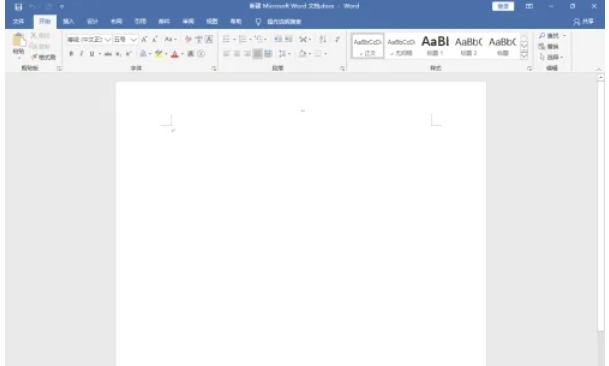
第二步
點擊頂部菜單欄的 “插入” → 點擊 “圖表”(位于“插圖”分組中)。
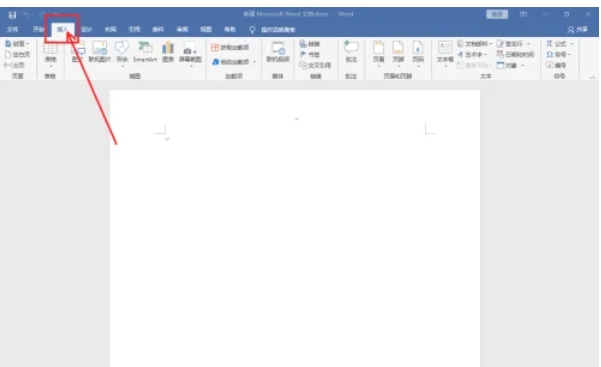
第三步
左側選擇 “柱形圖” → 右側選擇 “三維柱形圖”(如“三維簇狀柱形圖”)。點擊 “確定” 插入圖表。
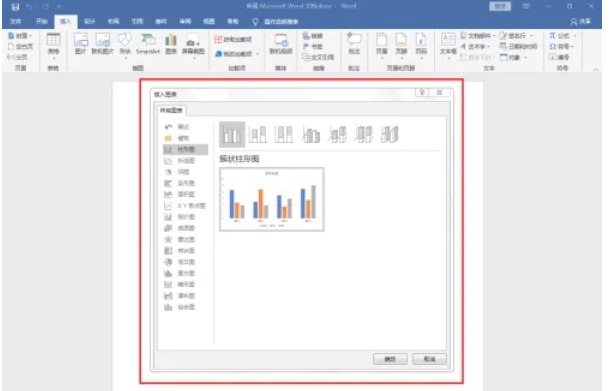
第四步
自動彈出的Excel表格中:
修改默認數據為你的實際數據(如系列名稱、類別、數值)。
關閉Excel窗口后,Word中的圖表會自動更新。
調整數據范圍:雙擊圖表 → 右鍵點擊 → 選擇 “編輯數據” 可重新打開Excel修改。
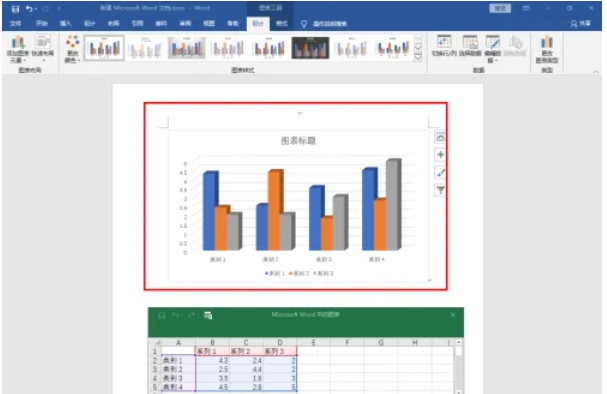
第五步
選中圖表 → 頂部出現 “圖表工具”(設計+格式選項卡):
設計 → “圖表樣式”:選擇預設的配色和立體效果(如“樣式8”)。
設計 → “更改顏色”:調整柱形的顏色組合(如單色漸變或多彩)。
格式 → “形狀效果”:可為圖表添加陰影、發光等3D增強效果。
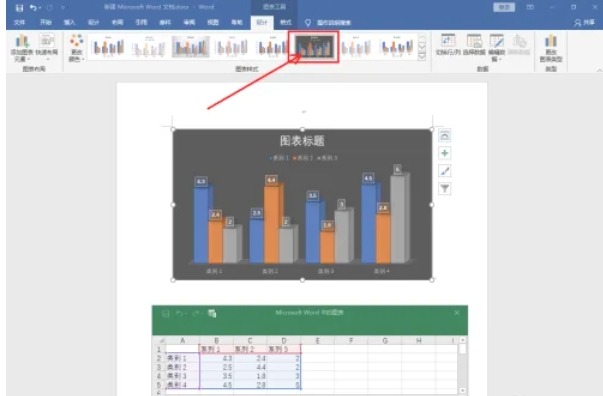
第六步
右鍵點擊圖表 → 選擇 “三維旋轉” → 在彈出的窗口中:
調整 X/Y旋轉角度、透視度 等參數,優化立體視覺效果。
勾選 “直角坐標軸” 避免透視變形(適合數據對比)。
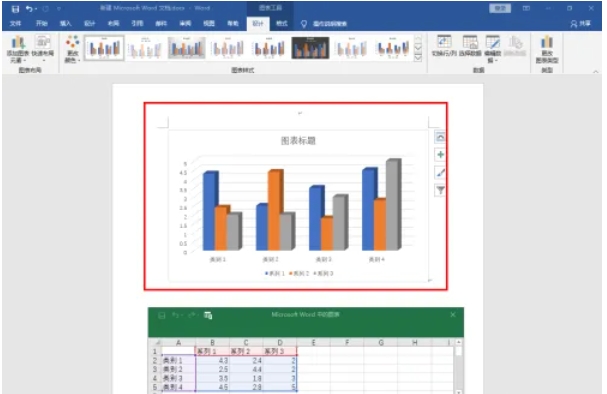
第七步
點擊圖表旁的 “+”按鈕 或 “設計” → “添加圖表元素”:
添加/修改 標題、圖例、數據標簽、坐標軸 等。

以上就是小編為您整理的word2016怎么制作三維柱形圖以及word2016制作三維柱形圖的方法啦,希望能幫到您!